どうにかしたいスケジュール管理。共有アプリで効率化!仕事のコツ②
初めまして。ALOTE事業責任者の小澤春奈と申します。<外国人と働く>をテーマに執筆中!
「現場をラクに回す仕事のコツ」でチーム全体の効率を高めましょう。
今回は「スケジュール管理を効率的にするコツ」についてお話しします。この記事を読めば、スケジュール共有アプリの使い方がわかるようになります。そして、スケジュール管理を効率的にできるようになります。
タイムマネジメントをする本当の目的
「生産性の向上」と「作った時間の有効利用」
スケジュール管理、すなわち、仕事におけるタイムマネジメント。この本当の目的は何でしょうか?
タイムマネジメントとは、その名の通り時間の使い方を管理することです。この言葉のままに受け取ってしまうのは、ある意味間違いです。スケジュール管理をすることが最終的な目的ではないからです。
大切なのは、ふたつ。ひとつめは、効率的に仕事を進め「生産性を上げること」。ふたつめは、生産性をあげたことによって「作った時間を他のことに使うこと」。
しかし、この二つが最終的な目的ではないのです。生産性を上げることばかりに執着しすぎると、やってしまいがちな間違いがこれです。
ひとつめの「生産性を上げる」。これをだけを追求しすぎてしまうと、全体的な業務の成果が期待以上のものにならないのです。ただただ仕事をこなすだけになってしまいがちです。
例えばチームの中の一番仕事ができる人に簡単なルーチンワークを担当させます。当然作業スピードは速く、生産性は上がります。しかし、組織全体で見るとプラスにならない可能性があります。
もっと複雑な仕事を、この仕事ができる人に担当させるべきです。チーム全体の生産性を考えれば、個々の生産性を追求するのは見直したほうがいいかもしれません。
作った時間は「急を要しないが重要な仕事」に使おう
スケジュール管理のキモとなるのが、作った時間を何に使うのか。そのためには、仕事内容の選別がまず必要となります。
仕事の重要度と緊急性を加味した上でスケジュールを作成することです。
ここで、仕事の種類を考えてみましょう。
- 重要で緊急性のある仕事
- 重要だが緊急性の低い仕事
- 重要でないが緊急性のある仕事
- 重要でなく緊急性も低い仕事
上記の中で優先してスケジューリングすべきなのはどれでしょうか。当然、1の仕事ですね。
では次点は?タイムマネジメントがうまくいかない心配が大きい人ほど、3を選ぶでしょう。何しろ緊急なのですから、間に合わないと大変です。
しかし、しっかりスケジュール管理ができていれば、2という選択肢も出てきます。2の重要で緊急性の低い仕事は、ともすれば普段は後回しにされがちです。だからこそ着手できれば業務改善につながります。
特に営業組織においては3の業務が存外、発生することが多いのです。3を処理するために1と2を優先して片付けることで、3のための時間が生まれ効率的な仕事を実現できるはずです。
スケジュール管理ができないと、どんなムダが発生する?
ムダ①予定納期、作業終了期限に間に合わない
これは、社内にも社外にも迷惑が掛かる問題です。
社外に対して発生するのはムダだけにとどまりません。スケジュール管理ができないことで、取引先との約束が守れなくなります。納期に間に合わないことで、取引先の業務計画にも影響を与えてしまうのです。信用を失ってしまう大問題にもなります。
社内に関しては、期限に間に合わない=作業予定が後ろ倒し、ということです。自分一人の問題であれば残業すればいいのですが、その残業がそもそもムダです。もし複数人で動いている場合は、チームワークを乱すことに繋がります。
仕事は一人で回しているのではありません。自分だけで処理できるムダではすまないのがスケジュール管理のミスなのです。
ムダ②緊急タスクがこなせない
仕事をしていれば当然、予定していなかったタスクを振られることがあります。余裕のない仕事をしていると、この緊急タスクに振り回されてしまうのです。
このタスクをこなすために、無理やり時間を作ったとします。その時間の作り方は正当な方法によるものなのでしょうか。もし、生産性の向上からでなければ、仕事のクオリティを下げたことになるです。
また緊急タスクの処理の可否を相手に即答することも難しくなります。引き受けるにしても「〇時まで」と即答できず相手に迷惑をかけてしまうことにつながります。
ムダ③デッドライン(最終期限)を設定しないダラダラ作業
生産性を上げるためには、おしりの時間を意識することが重要です。仕事のデッドラインを決めないのは、終わりが見えず作業効率が悪くなる原因。 その日のタスクをダラダラと処理してしまうことになります。
ゴールとなる時間を細かに設定しなければ、生産性は上がりません。ゴールに向かっていかに早く進むのかを考えながら仕事をしなければなりません。
研修サービス「ALOTE(アロット)」で「新入社員指導」
弊社の多国籍キャリアアップ研修「ALOTE」では、「タイムマネジメント」を含めた新入社員研修/外国人新入社員研修を行っております。
新入社員のみなさんにもわかりやすく、仕事の基礎についてご指導します。
- 仕事のための時間管理術
- 効率的なスケジューリング。
上記の研修を、貴社向けの個別カスタマイズをしてご提供いたします。
以下のリンクから、50ページ以上に及ぶサービス詳細&講義資料の一部を全部まとめて無料でダウンロードいただけます。
Googleカレンダーをうまく使う!スケジュール管理をラクにするためのポイント
日程は忘れるのを前提に対策を練る
先の予定のことばかり考えていたり、他の作業に気を取られていたりすると大事な約束を忘れてしまうこともあるでしょう。
私が一番焦るパターンは「今から〇〇が始まりますけど、大丈夫ですか?」と直前に連絡をもらう場合です。その連絡をもらった時点で予定を思い出してもリカバリーできないことが多いですよね。もう手遅れです…
仕事に追われずに余裕を持ってこちらが追うくらいにしたいものですが、そううまくはいかないものです。目の前の仕事に全力投球していると、日程を忘れることも多いと思います。むしろ、日程を忘れるのが当たり前だと考えて、対策を練ったほうがうまくいきます。

アプリのリマインダ機能をフル活用
うっかり忘れ対策には、「リマインダ」や「通知」機能を使うのが一番効果があります。
お恥ずかしながら、当の私がかなりのうっかりものでして、いろいろ試してみました。その結果一番使いやすかったのが、Googleカレンダーでした。仕事の日程調整で使ってよかった機能をご紹介します。
通知時間はリカバリ可能な時間に設定
これは私の失敗例もあるので、併せて参考にしてみてください。
Google カレンダーに予定を入力して、リマインダも設定しました。しかし、リマインダの時間が予定の30分前がデフォルト設定だったのが失敗の原因でした。その日程は一時間以上の移動が必要だったのです。30分前にリマインダされても…意味なし!
ですから、通知時間は移動時間や資料準備の時間を加味して設定してください。移動時間は予め、どの電車に乗ればいいのかを乗り換えアプリで調べておくと当日圧倒的にラクになります。

スケジュール共有機能を活用
Google カレンダーはアカウント別に日程を入力することができます。私はプライベートアカウント2つ、仕事用アカウント2つ、の日程を入力しています。アカウント別のスケジュール入力、コツは色別のタグも設定して一目でビジュアルで把握できるようにすることです。
更に便利なのが、スケジュール共有機能です。入力したスケジュールをメールで共有することができるのです。
例えば、月曜の定例会議に参加するメンバーが、A課長、Bさん、Cさんに決まっている場合。日程を入力するときに参加者のメールアドレスを設定すれば、全員にリマインダもしてくれます。参加者同士で声を掛け合えば、あなた自身のうっかり忘れも減るでしょう。
ダブルブッキングしないようにアプリは複数使わない
これも私が実際にやらかした失敗です。
Google カレンダーを使い始めたとき、それ以前に使っていたアプリと併用している時期がありました。その時につい、以前のアプリに予定を入れたのに、新しく使い始めたGoogle カレンダーに入力し忘れました。それが原因でダブルブッキングしてしまったのです。
Google カレンダーはアカウント別に予定を入れられますし、公私を分けるとしても複数を併用する必要はありません。ややこしくなるので複数のスケジュールアプリを使用するのはやめましょう。手帳/アプリなどのアナログ/デジタルの併用も混乱を招くので、手帳はバックアップ用に留めておくのが賢明です。
【 リマインダ機能を活用する方法 】
・リカバリできる範囲の時間でリマインダ通知する
・スケジュール共有機能を活用する
・ダブルブッキング回避のため、複数アプリを使わない
相手とのアポイントメントを管理する
日程の伝達ミスを回避
会議の予定、書類の提出期限など、仕事上の約束は大事ですよね。これは小さな勘違いで大きなミスにつながってしまいます。
プライベートの予定だったらまだいいですが、仕事はチームで回っています。大きなミスの発端は、相手へのメールの文面、自分用のメモの書き方ひとつで発生してします。日程を伝える段階でひと工夫すれば、伝達ミスを未然に防ぐことができます。
日時を伝えるのは曜日とセット
相手への伝達ミスを減らすコツの一つは、日時と曜日をセットで伝えることです。
よくある日程の勘違いは、日にちと曜日が食い違っているケースです。
4月に31日がないのに、30日の翌日に約束するつもりで4月31日でアポイントを取ってしまう場合。自分は5月1日のつもりでも相手に伝わらなかったら意味がありません。
もし4月31日(日曜日)と書けば、相手が確認してくれるはずです。「5月1日(日曜日)のことですか?」と。
日にちと曜日の両方がずれることはまずありません。少し面倒でも曜日とのセット確認を習慣づけてください。
自分のスケジュール管理はより完璧に。ミスを減らす方法は?
日曜始まりと月曜始まりのカレンダーを併用しない
先ほどお話しした「日にちと曜日のズレ」の原因の一つがこれです。
私の使っているGoogle カレンダーは日曜始まりのカレンダーです。自宅にはスマホとPCで表示するGoogle カレンダー以外は使用していません。壁掛けカレンダーも置いていません。
理由はカレンダーを複数併用しないためです。特に、日曜始まりと月曜始まりのカレンダーを一緒に使うと曜日のズレが発生しやすいのです。日曜始まりと月曜始まりのカレンダーはパッと見たときに曜日の違いが分かりにくいです。ビジュアルでの違いが認識しにくいと間違いが頻発しますので注意しましょう。

ウェブカレンダーの月間違いや祝日に注意
ウェブカレンダーは何か月何年後のスケジュールも簡単に管理できるので非常に便利ですね。
しかし簡単に月や年を切り替えられるので、入力間違いが発生しやすいのも事実です。ひと月入力を間違えると、せっかくリマインダを設定しても意味がありませんよね。
また、国民の祝日なども変更されることがあります。予定を立てる際も祝日の確認が必要です。せっかくの休日、特にハッピーマンデーなどに仕事の予定を入れないように気をつけてくださいね。
【 日程の伝達ミスを回避する管理方法 】
・日時と曜日をセットで伝える
・日曜始まり/月曜始まりのカレンダーを併用しない
・ウェブカレンダーの月間違い/祝日に注意